微软账户登录win10 win10怎么登陆microsoft账户
更新时间:2024-03-30 14:47:44作者:jiang
微软账户登录Win10,是指在Windows 10操作系统中使用Microsoft账户进行登陆,Microsoft账户是微软公司提供的一种统一的身份验证系统,它可以让用户在不同的微软产品和服务中实现统一的登录和数据同步。在Win10中使用Microsoft账户进行登录,可以带来许多便利和个性化的功能。不仅可以同步设置、个性化主题和壁纸等,还可以享受到云存储、跨设备共享和自动备份等功能。通过使用Microsoft账户登录Win10,用户可以更好地管理和保护自己的个人信息和数据,提升使用体验。在这篇文章中我们将详细介绍Win10如何登陆Microsoft账户,以及相关的操作和注意事项。
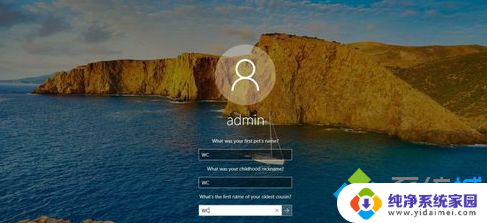
1、点击左下角开始,点击齿轮打开设置。
2、随后找到“ 账户 ”并点击打开。
3、进入账户后点击左侧的“ 电子邮件和应用账户 ”。
4、随后点击右边的“ 添加账户 ”。
5、进入账户界面后会出现很多的选项,点击第一个“ outlook ”。
6、再出现的Microsoft账户窗口中输入账号即可。
7、全部完成后即可启用Microsoft账户。
8、最后返回到界面即可看到显示的Microsoft账户了。
以上就是关于如何登录Windows 10的全部内容,如果还有不清楚的用户,可以参考以上小编提供的步骤进行操作,希望对大家有所帮助。
微软账户登录win10 win10怎么登陆microsoft账户相关教程
- win10怎么登陆微软账户 如何在Win10系统中设置Microsoft账户登陆
- win登录不了微软账户 win10 microsoft账户登录失败怎么解决
- 联想电脑登陆microsoft账户 在Win10系统上如何登陆Microsoft账户
- windows10登录微软账号 Win10系统登陆Microsoft账户的方法
- 怎么登录windows账户 如何在Win10系统上登陆Microsoft账户
- 登入微软账户 在Win10系统中如何登陆我的Microsoft账户
- win10账户登陆 WIN10怎么设置微软账户登录
- 电脑微软登录 Microsoft账户如何登陆Win10系统
- win10账号登录 Microsoft账户如何在Win10系统上登陆
- windows账号登录 Win10系统登陆Microsoft账户的步骤
- 怎么查询电脑的dns地址 Win10如何查看本机的DNS地址
- 电脑怎么更改文件存储位置 win10默认文件存储位置如何更改
- win10恢复保留个人文件是什么文件 Win10重置此电脑会删除其他盘的数据吗
- win10怎么设置两个用户 Win10 如何添加多个本地账户
- 显示器尺寸在哪里看 win10显示器尺寸查看方法
- 打开卸载的软件 如何打开win10程序和功能窗口